Benutzerdefinierte Integration
Die benutzerdefinierte Integration ermöglicht es Teams, vollständige Testdaten einfach von der axe DevTools-Erweiterung direkt an einen konfigurierbaren Webhook-Endpunkt zu senden. Dadurch können Sie einen benutzerdefinierten Webhook-Endpunkt einrichten, der axe DevTools-Testdaten verarbeiten kann.
Derzeit sind nur Unternehmen für die benutzerdefinierte Integration qualifiziert, die axe DevTools für das Web oder die axe DevTools-Erweiterung (Pro) über einen Deque-Verkäufer erworben haben. Wenn Sie an der Bereitstellung einer benutzerdefinierten Integration interessiert sind, wenden Sie sich an Ihren Deque-Kontakt.
So funktioniert es
Konfigurieren der Integration
Jeder Administrator des axe-Kontoportals kann die Integration konfigurieren.
- Klicken Sie in der Navigationsleiste auf „KONFIGURATION“
- Wählen Sie die Registerkarte „Integrationen“
- Klicken Sie auf „Neue Verbindung zur benutzerdefinierten Integration hinzufügen“.
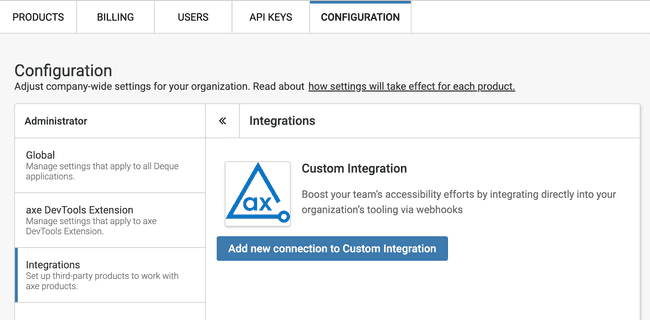
- Geben Sie einen Namen ein (maximal 255 Zeichen)
- Geben Sie Ihre Webhook URL an
- Geben Sie ein Geheimnis an (siehe Authentifizierung unten)
Senden von Testergebnissen
Automatisches Festlegen von testId und url Abfrageparametern
Für den automatischen Testaufbau werden zwei Abfrageparameter unterstützt:
testId: die Kennung des Tests innerhalb Ihrer internen Anwendung (z. B.1234567)url: die URI-codierte Test-URL (z. B.https%3A%2F%2Fworkshop.dequelabs.com)
- Link (oder navigieren Sie in Ihrem Browser) zu
/axe-devtools/test-setup?testId=1234567&url=https%3A%2F%2Fworkshop.dequelabs.com - Die Erweiterung axe DevTools erkennt die Test-ID automatisch und stellt die durchzuführenden Tests in die Warteschlange.
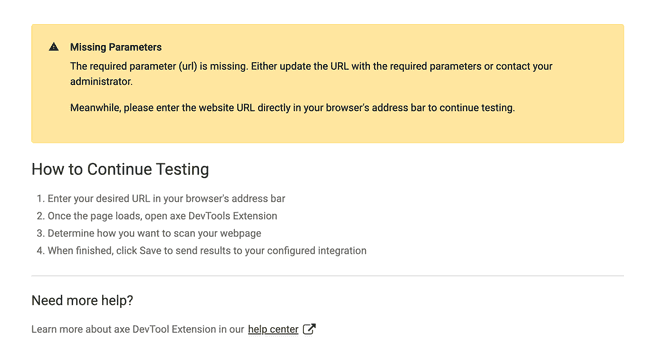
- Wenn ein
urlAbfrageparameter angegeben wird, wird der Browser zu dieser URL navigiert - Wenn kein
urlAbfrageparameter angegeben ist, werden Sie aufgefordert, manuell zur URL zu navigieren
- Wenn ein
- Öffnen Sie die Erweiterung axe DevTools, falls sie noch nicht geöffnet ist
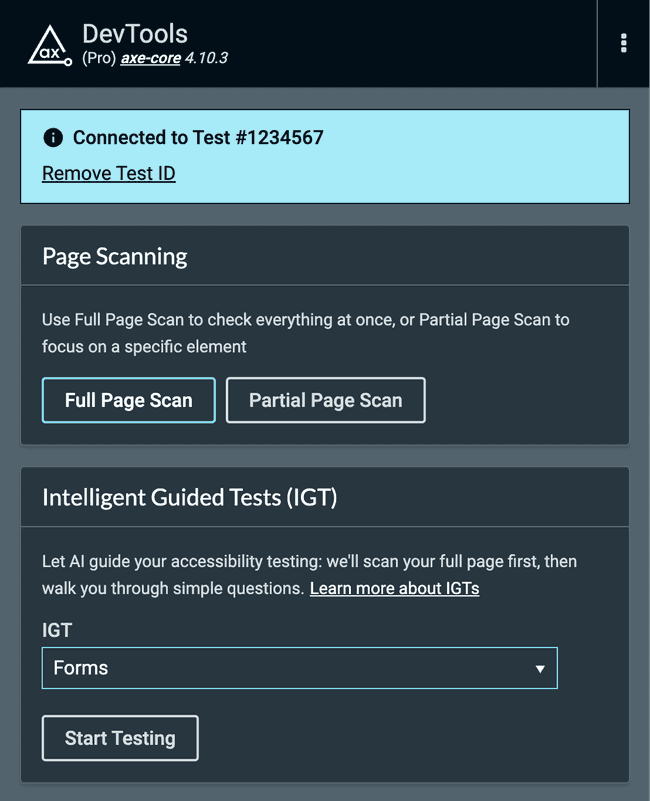
- Wählen Sie „Vollständiger Seitenscan“, „Teilweiser Seitenscan“ oder ein beliebiges IGT, um mit dem Testen zu beginnen
- Sobald der Test abgeschlossen ist, navigieren Sie zur Registerkarte „Übersicht“ Ihres gespeicherten Tests
- Öffnen Sie das Menü „Freigabeoptionen“
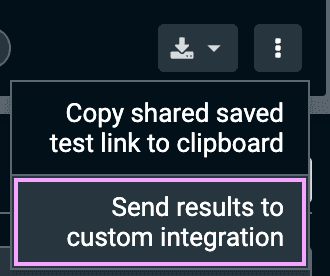
- Klicken Sie auf die Option „Ergebnisse an benutzerdefinierte Integration senden“.
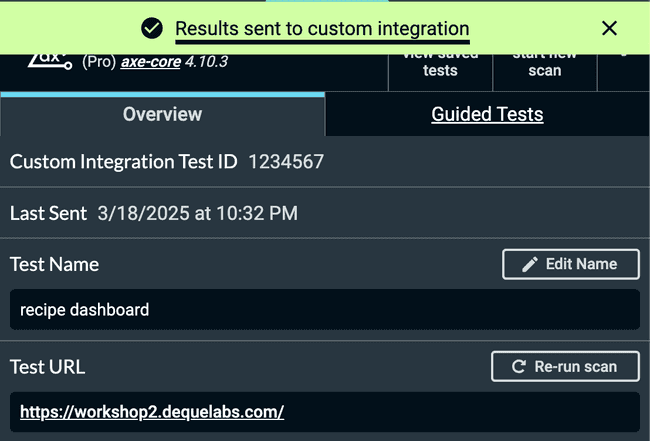
- Wenn der konfigurierte Webhook-Endpunkt mit einem
2xxAntwortcode antwortet, wird eine Erfolgsmeldung ausgegeben - Wenn der konfigurierte Webhook-Endpunkt mit einem Nicht-
2xxAntwortcode antwortet, wird eine Fehlermeldung ausgegeben
- Wenn der konfigurierte Webhook-Endpunkt mit einem
Manuelles Hinzufügen der Test-ID
- Öffnen Sie die Erweiterung axe DevTools
- Erstellen Sie einen neuen gespeicherten Test oder navigieren Sie zu einem vorhandenen Test
- Sobald der Test abgeschlossen ist, navigieren Sie zur Registerkarte „Übersicht“ Ihres gespeicherten Tests
- Öffnen Sie das Menü „Freigabeoptionen“
- Klicken Sie auf die Option „Ergebnisse an benutzerdefinierte Integration senden“.
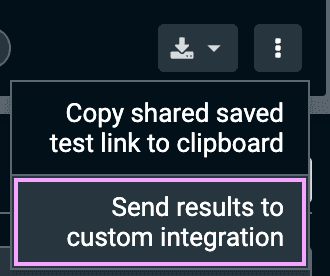
- Geben Sie Ihre Test-ID ein
- Klicken Sie auf "Senden"
- Wenn der konfigurierte Webhook-Endpunkt mit einem
2xxAntwortcode antwortet, wird eine Erfolgsmeldung ausgegeben - Wenn der konfigurierte Webhook-Endpunkt mit einem Nicht-
2xxAntwortcode antwortet, wird eine Fehlermeldung ausgegeben
- Wenn der konfigurierte Webhook-Endpunkt mit einem
Webhook-API
Dieser Abschnitt beschreibt den Webhook-Endpunkt zum Empfangen von Testergebnissen von axe DevTools.
Endpunktinformationen
URL-Struktur
Die URL-Struktur bleibt größtenteils Ihnen überlassen. Sie können jede beliebige Domäne und jeden beliebigen URL-Pfad verwenden (achten Sie jedoch darauf, bei der Konfiguration der benutzerdefinierten Integration die richtige URL einzugeben).
POST https://[your-domain]/[webhook-endpoint]Authentifizierung
Die Authentifizierung wird mithilfe von Webhook-Signaturen implementiert. Jede Webhook-Anfrage enthält einen Signaturheader, der überprüft werden sollte, um sicherzustellen, dass die Anfrage von axe DevTools stammt.
Signaturprüfung
- Ein geheimer Schlüssel wird zwischen axe DevTools und Ihrem Dienst geteilt
- Die Signatur ist im
X-Hub-Signatureheader enthalten - Format:
X-Hub-Signature: sha256=<signature> - Zeitstempel
X-Deque-Request-Timestamp: <ISO timestamp> - Überprüfen Sie die Signatur, indem Sie einen SHA-256 HMAC des Zeitstempels und des Anforderungstexts mit Ihrem ursprünglich bereitgestellten geheimen Schlüssel berechnen
Example signature verification (node):
import crypto from 'crypto'
function verifyWebhookSignature(payload, timestamp, signature, secret) {
const expectedSignatureBody = Buffer.from(timestamp + JSON.stringify(payload), 'utf8')
const expectedSignature = crypto
.createHmac('sha256', secret)
.update(expectedSignatureBody)
.digest('base64')
return crypto.timingSafeEqual(
Buffer.from(signature),
Buffer.from(expectedSignature)
)
}Anforderungsheader
| Kopfzelle | Beschreibung |
|---|---|
Content-Type |
application/json |
X-Deque-Event |
Der Ereignistyp (z. B. integration-test-results) |
X-Deque-Request-Id |
Eindeutige Kennung für die Webhook-Anforderung |
X-Deque-Request-Timestamp |
Ein ISO 8601-Zeitstempel |
X-Hub-Signature |
Nutzlastsignatur zur Überprüfung |
Anforderungstextschema
Die Webhook-Nutzlast folgt dem axe Universal JSON-Format. Nachfolgend finden Sie das detaillierte Schema mit Beispielen:
Beispiel-Payload
{
"source": {
"productName": "axe DevTools Enterprise",
"productComponentName": "axe-core",
"productVersion": "4.7.2"
},
"testDetails": {
"testId": "test-123e4567-e89b",
"integrationTestId": "your-test-id-123456",
"startDate": "2025-01-09T10:00:00Z",
"endDate": "2025-01-09T10:01:00Z",
"engine": "axe-core",
"axeVersion": "4.7.2",
"standard": "WCAG 2.1 AA",
"bestPracticesEnabled": true,
"experimentalEnabled": false,
"testName": "Homepage Accessibility Scan",
"createdBy": "john.doe@example.com"
},
"allIssues": [
{
"issueId": "issue-123",
"ruleId": "color-contrast",
"description": "Elements must have sufficient color contrast",
"help": "Elements must meet minimum color contrast ratio requirements",
"helpUrl": "https://dequeuniversity.com/rules/axe/4.7/color-contrast",
"impact": "serious",
"needsReview": false,
"isExperimental": false,
"isManual": false,
"summary": "Button text does not have sufficient contrast with background",
"selector": [["#main-nav", "button.login"]],
"tags": ["wcag2aa", "wcag143"],
"createdAt": "2025-01-09T10:00:30Z",
"testUrl": "https://example.com/homepage"
}
]
}Antwortanforderungen
Ihr Webhook-Endpunkt muss:
- innerhalb von 10 Sekunden antworten
- Geben einen
2xxStatuscode für den erfolgreichen Empfang zurück
Fehlerbehandlung
Implementieren Sie eine entsprechende Fehlerbehandlung, indem Sie für diese Szenarien einen nicht-2xx-Statuscode zurückgeben:
- Ungültige Signatur
- Anforderungs-Timeout
- Fehlerhafte Nutzlasten
- Serverfehler
